我们在excel中,经常将多列内容合并到一列中来。下面分别讲解使用连字符和利用CONCATENATE函数两种方法来实现合并单元格数据。 第一,使用连字符来合并单元格数据 例如想把A、B、C列合并到......
2023-11-02 233 excel合并单元格数据
Excel表格还可以将表格内的数据制作成诸如条形图、折线图、散点图、饼状图等的图标,以更好地对数据进行对比分析。很多小伙伴基本上每天都会用到Excel表格,经常使用,会产生很多缓存文件,占用电脑内存,这就需要我们将这些缓存文件删除,那小伙伴们知道怎么操作吗,暂时还不是很清楚的小伙伴也别着急,下面就和小编一起学习吧!
第一步:打开Excel表格,在界面左上角找到并点击“文件”;
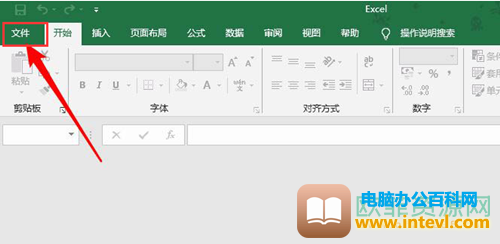
第二步:接着在弹出的选项中找到并点击“选项”;
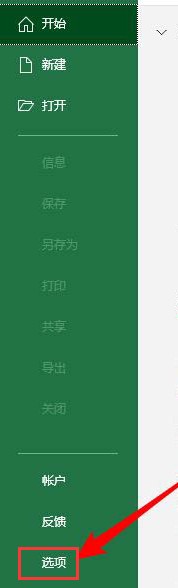
第三步:在打开的“Excel选项”窗口左侧点击切换到“保存”;
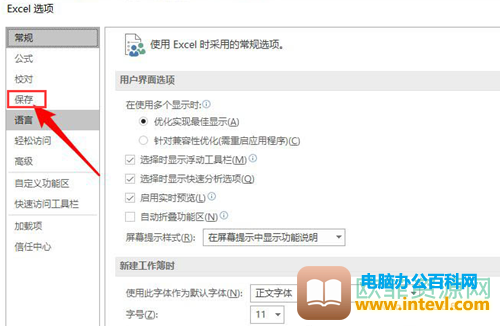
第四步:在保存栏的右下角找到并点击“删除缓存文件”;
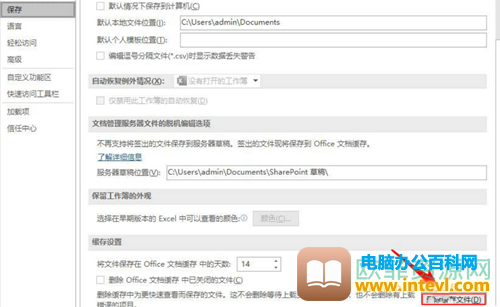
第五步:会弹出提示框,点击“删除缓存文件”就可以了。
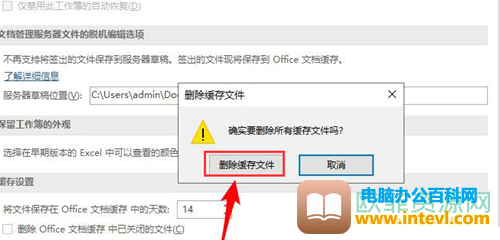
以上就是小编和小伙伴们分享的Excel删除缓存文件的方法了,是不是很简单呢,还不知道怎么操作的小伙伴快按照小编上面提供的方法试试吧,希望对你有帮助。
标签: Excel删除缓存文件
相关文章

我们在excel中,经常将多列内容合并到一列中来。下面分别讲解使用连字符和利用CONCATENATE函数两种方法来实现合并单元格数据。 第一,使用连字符来合并单元格数据 例如想把A、B、C列合并到......
2023-11-02 233 excel合并单元格数据

如何在已有的单元格中批量加入一段固定字符? 例如:在excel中输入的证书号码,由于升级后需要再原有号码前添加两位,即要在每个证书号码前再添上两位数01,我们可以使用下面方法,提高......
2023-10-21 201 excel技巧集锦
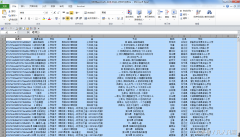
简介:当Excel文档很长时,我们可以用Excel中的筛选功能来提取你需要的信息。 第一步:全部选中整个Excel文档 第二步:点击【排序和筛查】 第三步:点击【筛选】 第四步:点击【学校】选项......
2023-05-10 214 excel教程
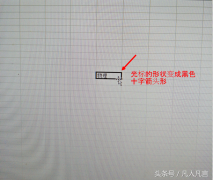
简介:Excel中移动单元格有两种方式,一种是直接拖拽,一种是剪切与粘贴。 方法一:直接拖拽 1.把光标放在单元格的边缘,直到变成黑色十字形 2.按住鼠标左键拖动 3.释放鼠标 适用范围:两......
2023-05-04 229 Excel移动单元格的位置
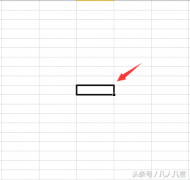
简介:大家知道,Excel选中的区域第一个单元格不变色。对新手来讲,还以为第一个单元格未选中。 七种情况 选择一个单元格,单元格不变色,边框变成黑色的。 2.选择两个水平单元格 3.选择......
2023-04-29 214 Excel教程